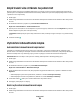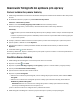Users Guide
Skenování dokumentů do aplikace pro úpravy
Pomocí aplikace pro rozpoznání písma OCR (Optical Character Recognition) lze upravit naskenovaný textový
dokument. Abyste mohli takto postupovat, musí být aplikace OCR uložena v místním nebo síťovém počítači, a musí
být k dispozici v seznamu aplikací pro skenování.
Při nastavení skenování:
• Zvolte skenování do místního nebo síťového počítače, ve kterém je nainstalována aplikace OCR.
• Zvolte skenování v nejvyšším rozlišení.
1 Položte originál dokumentu lícem nahoru do automatického podavače ADF nebo lícem dolů na skleněnou plochu
skeneru.
2 Klepněte na tlačítko nebo Start.
3 Klepněte na položku Všechny programy nebo Programy a vyberte v seznamu složku s programy tiskárny.
4 Vyberte položku Domovská stránka tiskárny.
5 Vyberte tiskárnu z rozbalovacího seznamu tiskáren.
6 Klepněte na položku Dokument.
Spustí se skenování a zobrazí se dialogové okno s průběhem skenování.
7 Po ukončení skenování uložte dokument pomocí textového editoru.
8 Otevřete dokument ve zvolené aplikaci a upravte ho.
Skenování přímo do e-mailu pomocí softwaru
tiskárny
1 Položte originál dokumentu lícem nahoru do automatického podavače ADF nebo lícem dolů na skleněnou plochu
skeneru.
2 Klepněte na tlačítko nebo Start.
3 Klepněte na položku Všechny programy nebo Programy a vyberte v seznamu složku s programy tiskárny.
4 Vyberte položku Domovská stránka tiskárny.
5 Vyberte tiskárnu z rozbalovacího seznamu tiskáren.
6 Klepněte na položku E-mail, a potom zvolte Fotografie, Dokument nebo PDF.
Poznámka: Možnost Dokument lze zvolit pouze tehdy, pokud je v počítači uložena aplikace OCR.
Spustí se skenování a zobrazí se dialogové okno s průběhem skenování.
7 Po dokončení skenování se automaticky vytvoří nový e-mail s připojeným naskenovaným dokumentem.
8 Vytvořte e-mailovou zprávu.
Poznámka: Pokud se váš e-mailový program nespustí automaticky, můžete naskenovat dokument do počítače a
potom ho odeslat jako přílohu e-mailu.
Skenování
59